Η προσθήκη ενός ουρανού στο έργο σας στο Photoshop μπορεί να είναι μια δημιουργική πρόκληση, ειδικά αν θέλετε να βεβαιωθείτε ότι φαίνεται ρεαλιστικός και απρόσκοπτος. Σε αυτό το σεμινάριο, θα μάθετε πώς να προσθέσετε αποτελεσματικά έναν ουρανό στο μοντάζ σας και να τον προσαρμόσετε στη σύνθεσή σας. Θα δώσουμε ιδιαίτερη προσοχή στην προσαρμογή της προοπτικής και στα λεπτότερα σημεία της επεξεργασίας εικόνας για τη δημιουργία μιας αρμονικής συνολικής εικόνας. Ας ξεκινήσουμε!
Βασικές γνώσεις
- Η χρήση ενός ουρανού μπορεί να βελτιώσει σημαντικά το μοντάζ σας.
- Δώστε προσοχή στις συνθήκες φωτισμού, ώστε ο ουρανός να ταιριάζει με την υπόλοιπη εικόνα.
- Η σωστή προοπτική και γωνία είναι ζωτικής σημασίας για ένα επιτυχημένο αποτέλεσμα.
Οδηγίες βήμα προς βήμα
Ανοίξτε πρώτα το αρχείο εικόνας στο οποίο θέλετε να εισαγάγετε τον ουρανό.
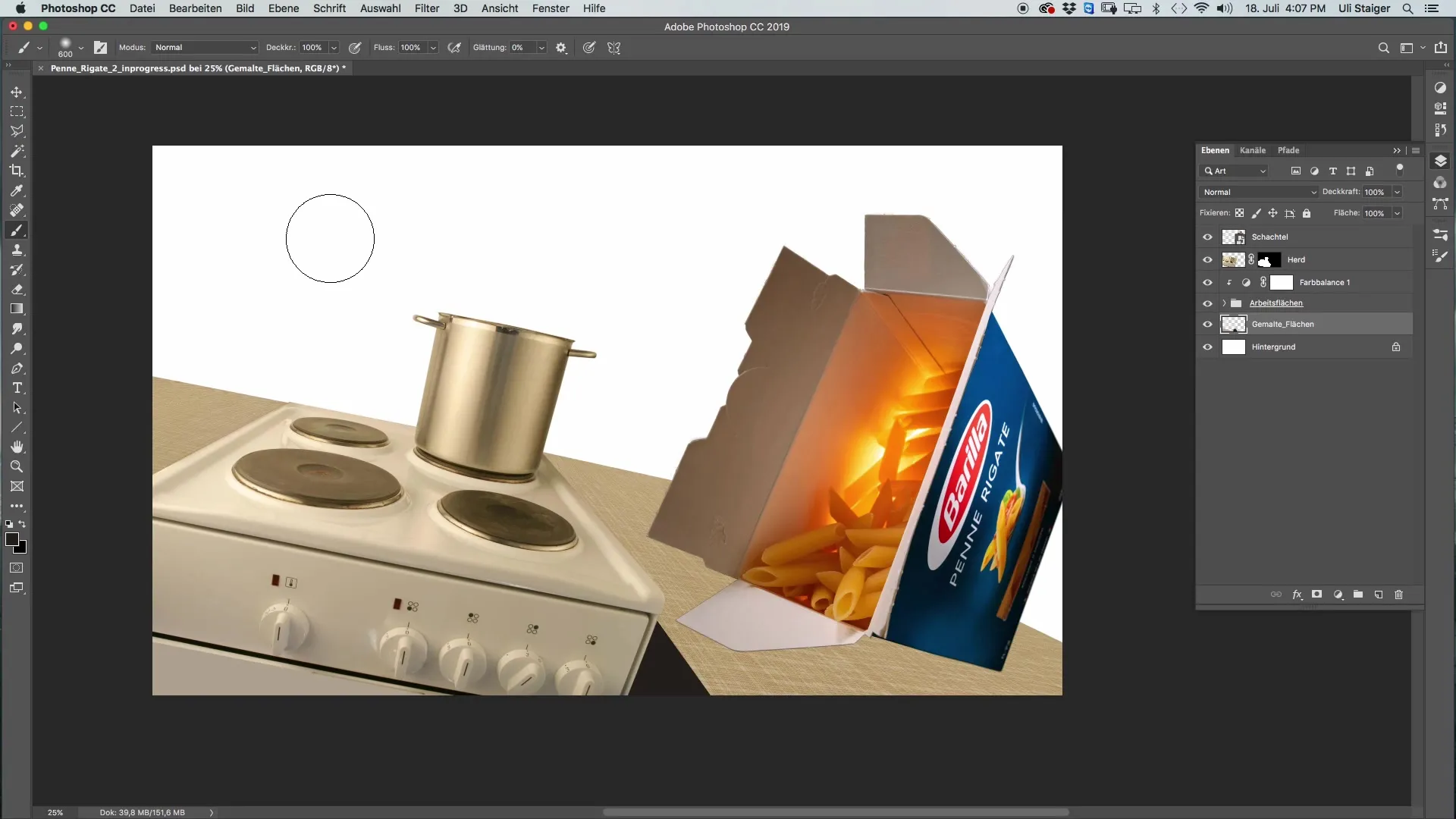
Χρησιμοποιήστε το μενού "Αρχείο" και επιλέξτε "Άνοιγμα". Εδώ μπορείτε να επιλέξετε τον ουρανό που θέλετε να χρησιμοποιήσετε. Βεβαιωθείτε ότι ταιριάζει με το φως της τρέχουσας σκηνής σας.
Αφού ανοίξετε τον ουρανό στο έργο σας, επιλέξτε το εργαλείο μετακίνησης. Σύρετε τον ουρανό στην κύρια εικόνα σας και βεβαιωθείτε ότι βρίσκεται ακριβώς πάνω από το φόντο.
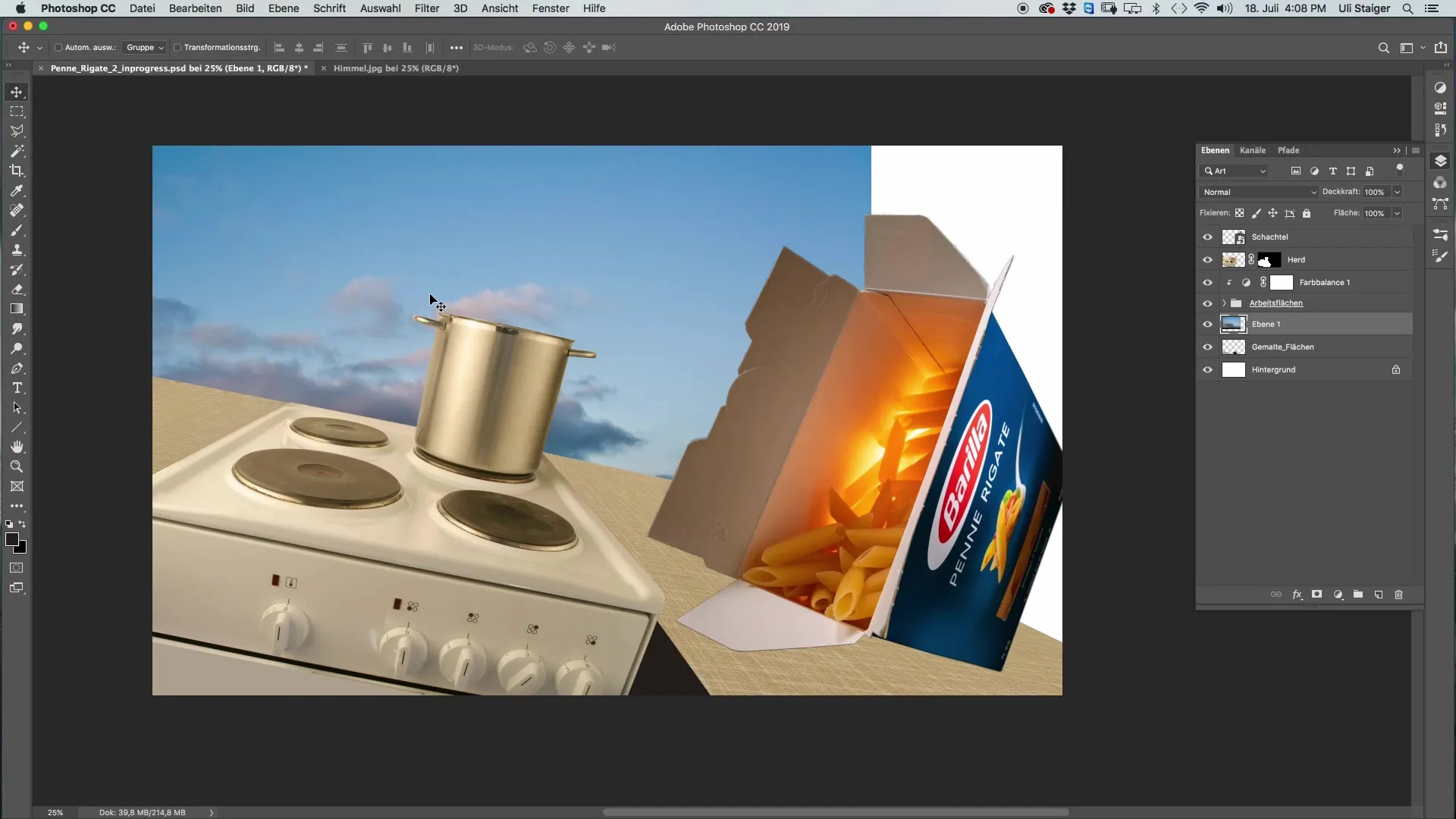
Τώρα ονομάστε το επίπεδο του ουρανού, ώστε να μπορείτε να διατηρείτε μια επισκόπηση στο έργο σας. Είναι χρήσιμο να κρατάτε τα στρώματά σας οργανωμένα, ειδικά αν εργάζεστε με πολλά στρώματα.
Για να βρείτε την ιδανική θέση, προσαρμόστε τον ουρανό χρησιμοποιώντας τη λειτουργία "Μετασχηματισμός". Για να το κάνετε αυτό, πατήστε "Command + T" και ρυθμίστε τον ουρανό έτσι ώστε να έχει γωνία περίπου 11°. Αυτό θα σας βοηθήσει να βελτιώσετε την προοπτική της σκηνής σας.
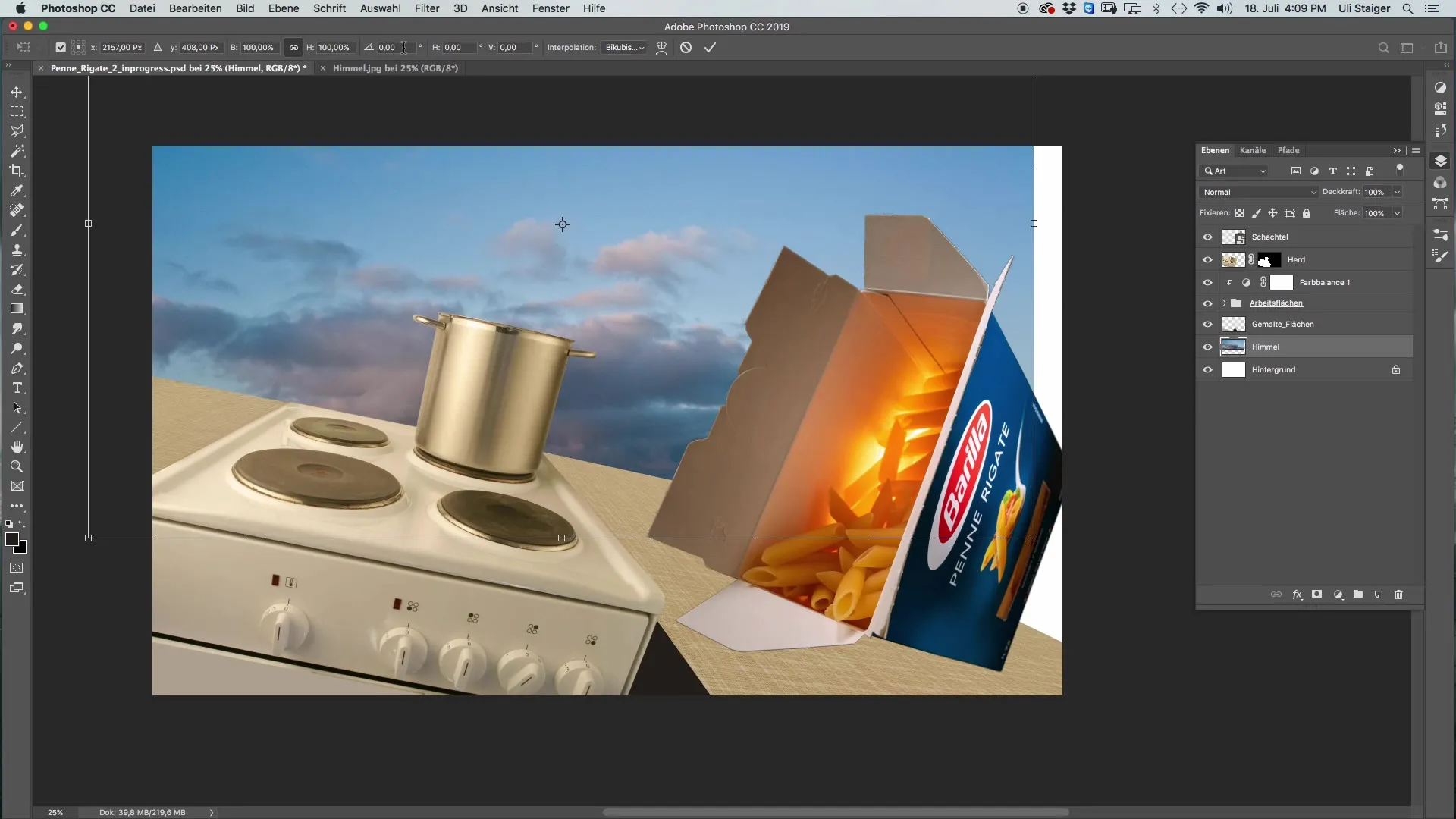
Βεβαιωθείτε ότι ο ουρανός είναι αρκετά μεγάλος ώστε να καλύπτει ολόκληρη την περιοχή. Αν δεν είναι αρκετά μεγάλος, μπορείτε να προσαρμόσετε το μέγεθος. Το σημαντικό είναι να είναι πλήρως ορατός.
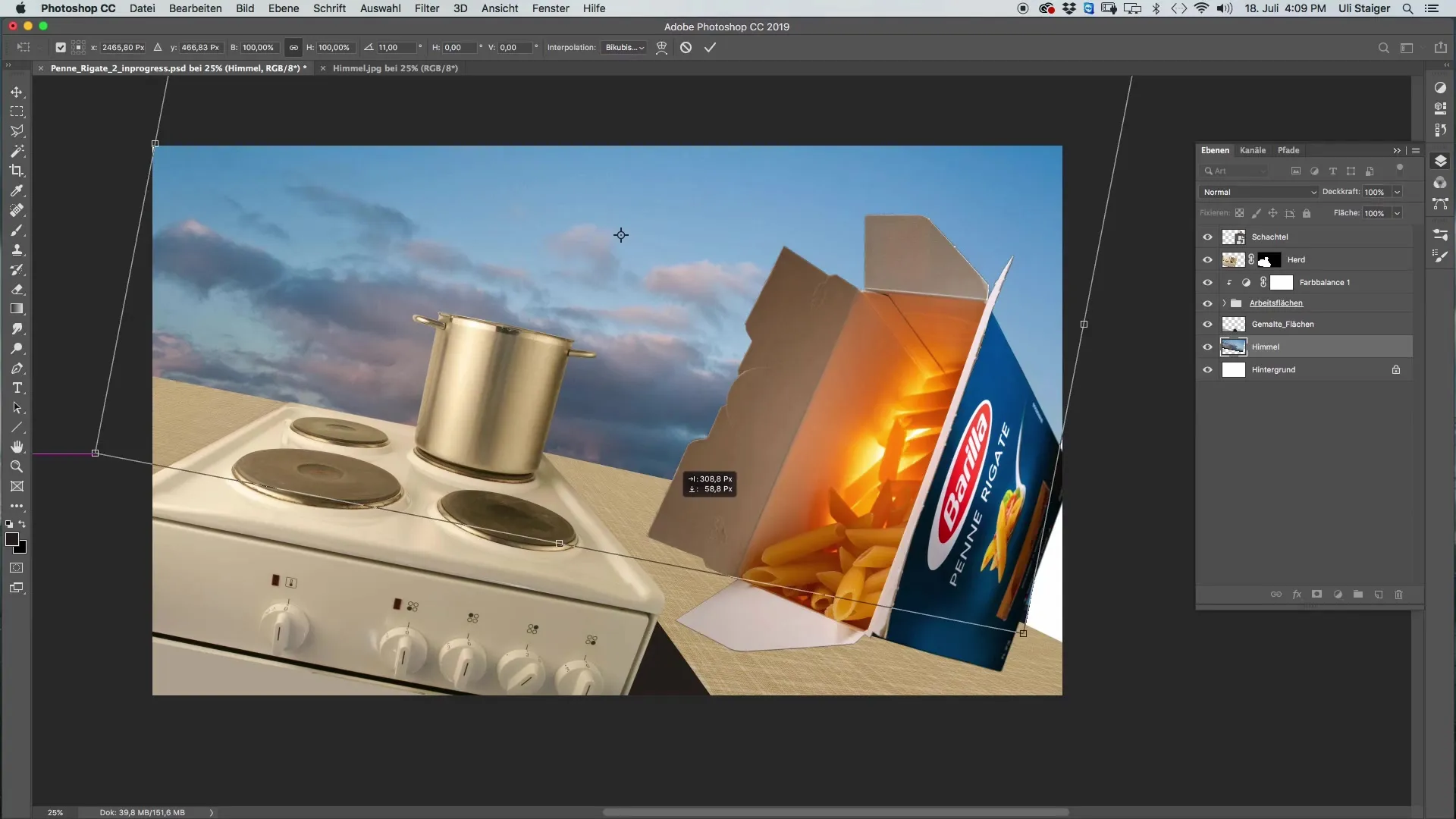
Καθώς αργότερα μπορεί να δουλέψουμε με ένα κάλυμμα για να επεξεργαστούμε λεπτομέρειες, είναι χρήσιμο να προσαρμόσουμε τον ουρανό στο σωστό ύψος.
Αν ο ουρανός δεν φαίνεται βέλτιστος σε ορισμένες περιοχές ή αν μπορείτε να δείτε μέρος του φόντου του κουτιού, χρησιμοποιήστε το εργαλείο σφραγίδας. Επιλέξτε το μεγάλο εργαλείο σφράγισης με αδιαφάνεια 100 % και χωρίς επίπεδο ρετουσαρίσματος.
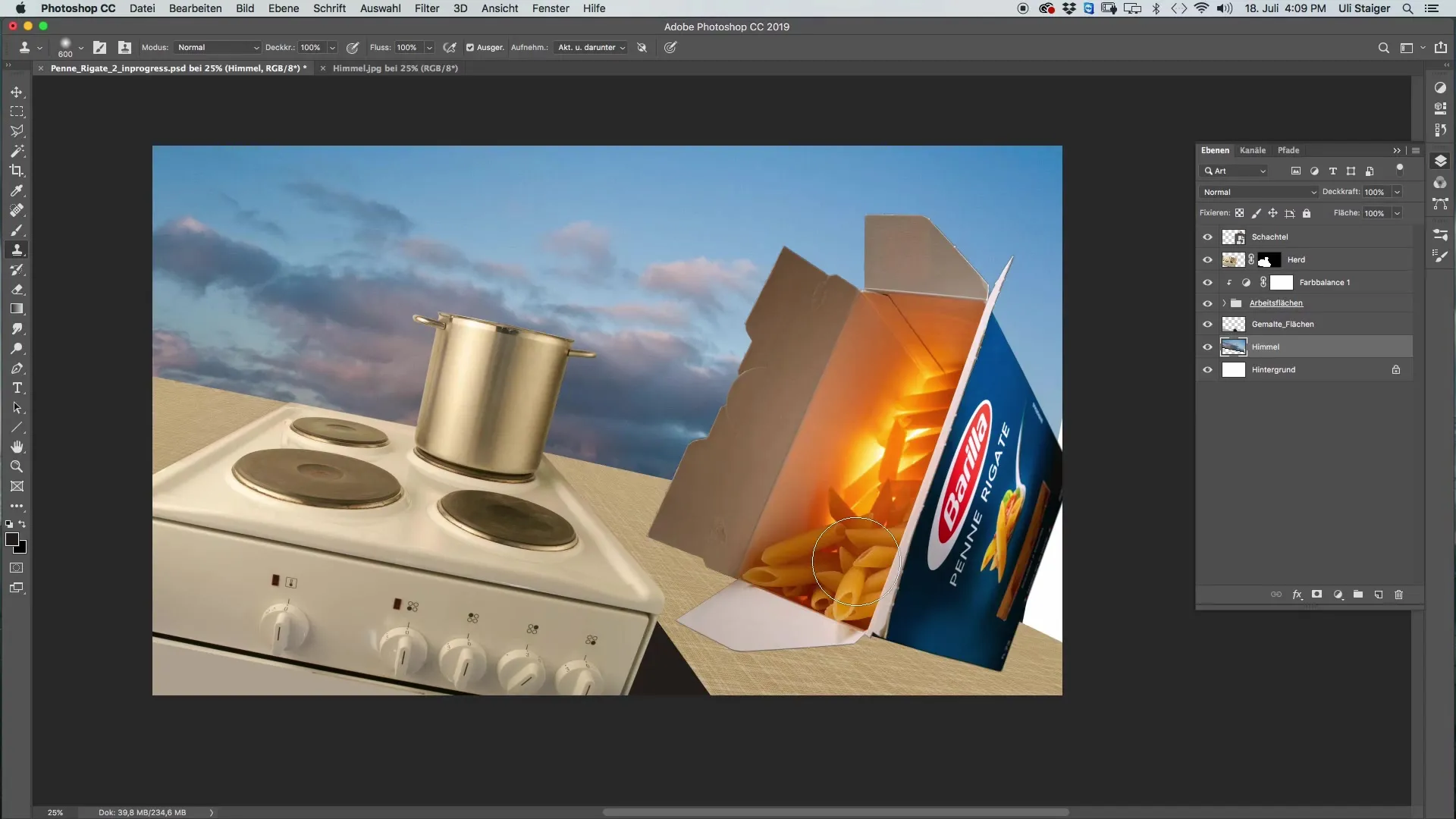
Τώρα αρχίστε να παίρνετε το χρώμα ακριβώς πίσω από την πινακίδα barillers και αρχίστε να το σφραγίζετε πάνω στα λάθη. Αυτό θα σας επιτρέψει να καλύψετε τυχόν ανεπιθύμητα στοιχεία στον ουρανό και να δημιουργήσετε μια αρμονική εικόνα.
Αν θέλετε μια διαφορετική διάθεση για τον ουρανό σας, μη διστάσετε να δοκιμάσετε άλλα σύννεφα ή εφέ ουρανού. Μπορείτε επίσης να παίξετε με τα σκοτεινά σύννεφα για να πετύχετε το επιθυμητό αποτέλεσμα.
Τέλος, ελέγξτε την εικόνα σας για να βεβαιωθείτε ότι ο ουρανός είναι καλά ενσωματωμένος, ακόμη και αν το κουτί δεν κινείται πλέον. Μερικές φορές ο ουρανός μπορεί να φαίνεται λίγο υποβαθμισμένος, αλλά αυτό προσθέτει στη συνολική αισθητική της εικόνας.
Περίληψη
Σε αυτό το σεμινάριο μάθατε πώς να προσθέτετε αποτελεσματικά έναν ουρανό στη σύνθεσή σας στο Photoshop. Είδατε τη σημασία της ρύθμισης του φωτός και της προοπτικής και πώς μπορείτε να χρησιμοποιήσετε τα πιο απλά εργαλεία για να διορθώσετε μικρά λάθη. Αυτά τα βήματα θα σας βοηθήσουν να βελτιώσετε ακόμη περισσότερο το έργο σας.
Συχνές ερωτήσεις
Πώς μπορώ να βρω τον κατάλληλο ουρανό για την εικόνα μου;Βεβαιωθείτε ότι ο ουρανός ταιριάζει με το φως της σκηνής και μεταφέρει την επιθυμητή αίσθηση.
Μπορώ να χρησιμοποιήσω τους δικούς μου ουρανούς; Ναι, μπορείτε να χρησιμοποιήσετε τους δικούς σας ουρανούς ανά πάσα στιγμή. Δώστε προσοχή στην ποιότητα και τις συνθήκες φωτισμού.
Πώς μπορώ να αλλάξω τη γωνία του ουρανού;Χρησιμοποιήστε το "Command + T" για να μετασχηματίσετε τον ουρανό και να προσαρμόσετε τη γωνία όπως απαιτείται.


